#1 C to HDMI 케이블을 구매한 이유
요즘 파이썬을 활용한 웹크롤링을 배우고 있다. 파이썬을 활용한 웹크롤링 중간 학습 후기(인프런)
13인치 노트북 화면으로 강의와 코드를 동시에 보려니 너무 불편해서 큰마음먹고 모니터를 구매했는데......모니터를 사고보니 내 노트북엔 HDMI 포트는 없고 C type 포트는 있다. 그래서 그 둘 사이를 사이좋게 연결해주는 HDMI to C 케이블을 구매했다. 제품 후기는 서론이 길면 안 좋다 바로 품평 들어간다.
#2 C to HDMI 케이블 특징
아래 내가 구입한 HDMI to C케이블이다. 제품 밑에 for 갤럭시S8 이라고 돼 있지만, 노트북에도 사용할 수 있다. 갤럭시 S8 이상 플래그십 모델(S8, 9, 10, 노트8, 9, 10 등)부터 HDMI to C 케이블만 있으면 `갤럭시 덱스` 기능을 사용할 수 있다. 별도의 설치나 앱 없이 연결만 하면 모니터에 휴대폰 화면을 띄워준다. 나는 보급형 갤럭시A시리즈라 써보지는 못했다.
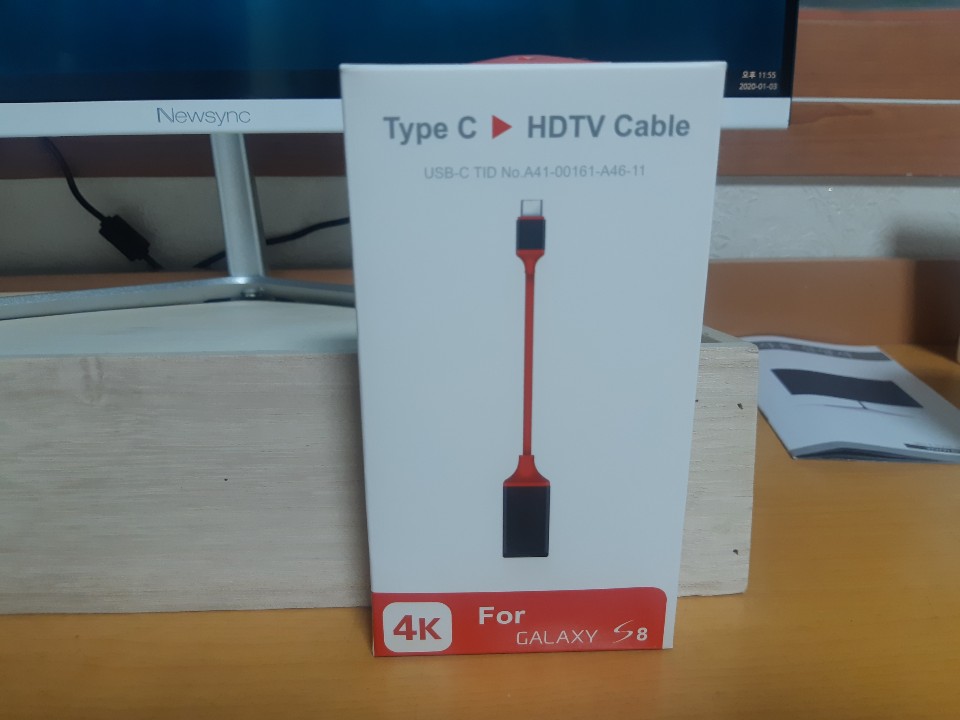

#3 C to HDMI 케이블 연결 방법
본론으로 돌아와 모니터와 노트북 연결 방법은 매우 간단하다. 모니터에 있는 HDMI 케이블을 새로 구매한 HDMI to C 커넥터를 연결하고 USB-C 부분을 아래 3번째 슬라이드 사진처럼 노트북에 연결하면 끝이다. 따로 프로그램을 설치할 필요 없다. 노트북과 모니터에 전원만 공급돼 있으면 알아서 연결된다.



#4 화면 출력 방식 설정
화면 출력 방법은 윈도우 10을 기준으로 오른쪽 아래에 버튼을 누른 후, `다른 화면에 표시`를 눌러 주면 두 번째 슬라이드처럼 4가지 화면 출력 방식이 나온다. 여기서 본인이 원하는 방식을 선택하면 된다. 방식의 특성은 다음과 같다.
-
PC화면만: PC(노트북)만 화면을 표시, 모니터X
-
복제: PC(노트북) 화면을 모니터에 똑같이 출력
-
확장: PC(노트북) 및 모니터 화면을 분할하여 출력
-
두 번째 화면만: 모니터에만 화면 출력
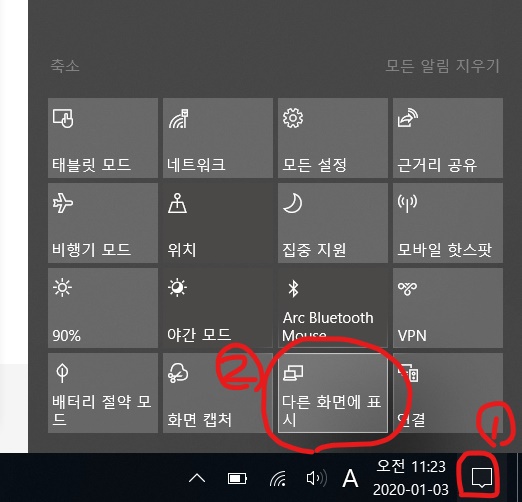
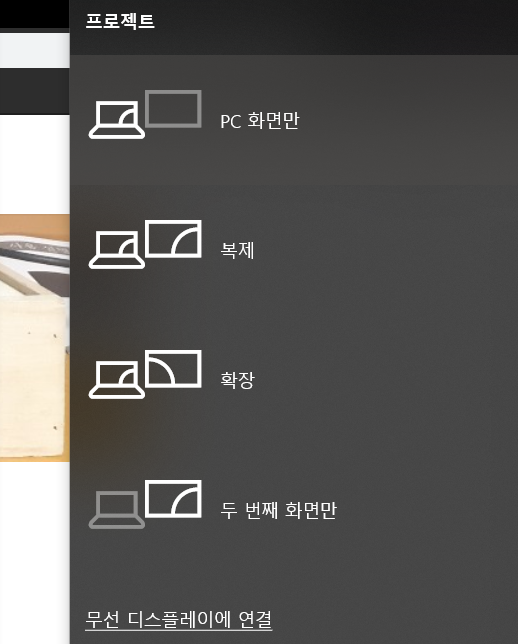
HDMI 케이블을 연결 후, 확장 방식으로 화면을 출력한 모습이다. 답답했던 13인치 모니터 하나에서 21인치 화면이 하나 더 생겼다. 속이다 후련하다. 후....

#5 HDMI 케이블 가격 및 구매처
오프라인 기준 HDMI to C 케이블 가격대는 약 22,000~30,000원이었다.(교보문고 핫트랙스, 모닝글로리, 다이소 등 HDMI 케이블을 팔만한 곳을 다 찾아가본 후 내린 결론이다. 오프라인 매장에선 파는곳도 잘 없다.) 다행히 온라인에선 10,000원 가격대에 구매할 수 있다.
“파트너스 활동을 통해 일정액의 수수료를 제공받을 수 있음"



